WP SALON ワードプレスサロンプラグインは、あなたのワードプレスサイトを丸ごと独自のオンラインサロン化できるプラグインです。
あなたが設定した費用(入会金や継続課金料金)をクレジットカード支払いしたユーザーのみがサイトにログインし、サイトコンテンツを閲覧できるようになります。
クレジットカードによる決済(定期課金・サブスクリプション)は管理画面から特別な知識なしに簡単に設定・導入することができます。
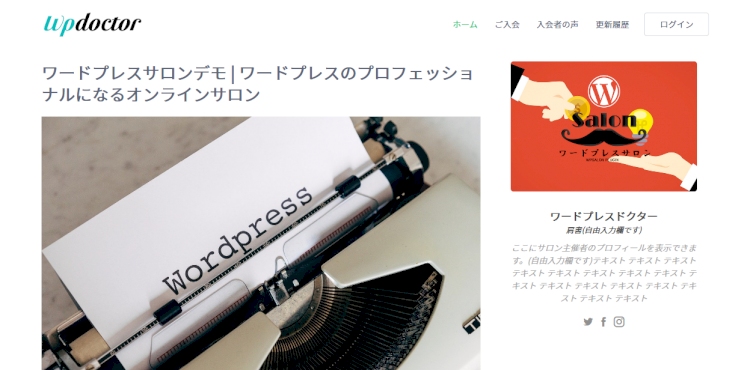
WP SALONプラグインにはおしゃれなトップページテンプレート(レスポンシブ)が組み込んでありますので、フォームを埋めるだけで、簡単にクレジットカード課金を含むサロントップページを作ることができます。
サロントップ設定では下記の設定を行うことができます。
・アクセントカラー(サロントップページ全体で使われている色)の設定
・サロンロゴの設定
・サロン説明文の設定(画像、見出し等の挿入可)
・サロンオーナー画像、プロフィール、ソーシャルリンク設定
・課金プランの表示設定(同時表示は3つまでとなっています)
・入会者の声の表示設定
・更新履歴の表示設定
・ 特定商取引法に基づく表記、 利用規約の表示設定
デモサイトはこちらから
ユーザーは入会プランを選び、ネット上から手軽に料金を支払うことができるようになります。
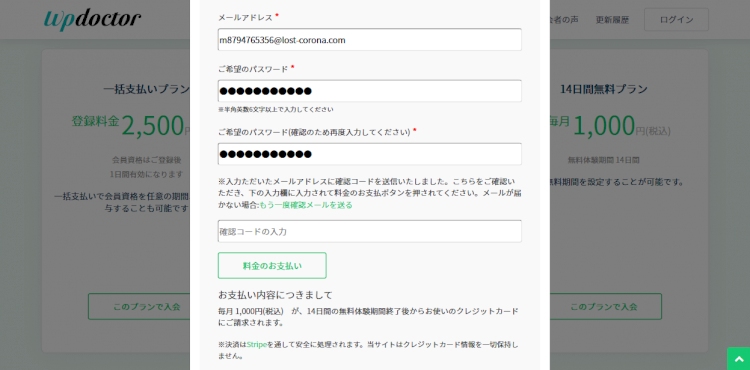
このプラグインでは入会金等の一括での支払いと、継続的に週間または月間で課金する定期支払(サブスクリプション)を、自由に項目を追加できる登録フォームとともに作成することができます。それぞれの課金プランの値段は管理者が自由に決めることができます。
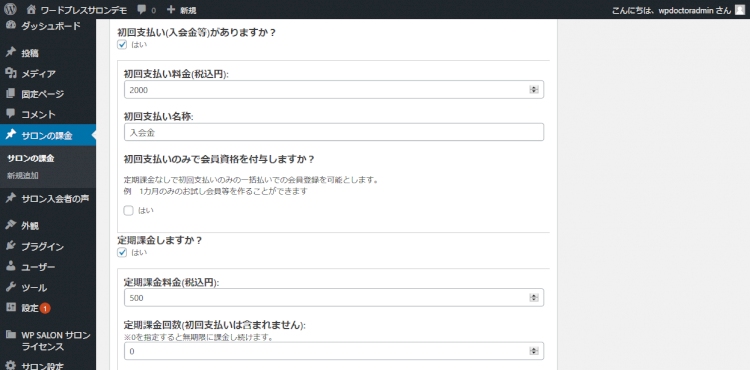
デモサイトはこちらから
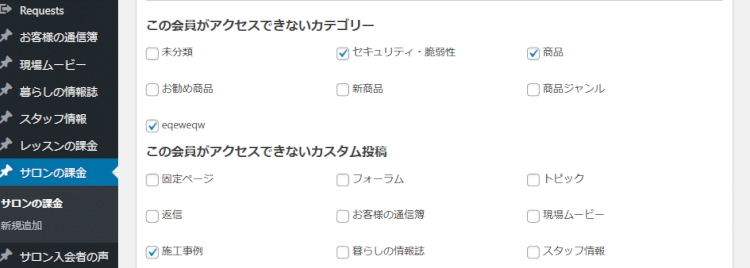
会員種別ごとにアクセスを制限するカテゴリーやカスタム投稿を設定可能です。プランごとにユーザーが閲覧可能なコンテンツを分けることができます。

WP SALONプラグインではBBPress(掲示板プラグイン)と連携して各ユーザープラン(課金プラン)ごとにアクセスできるフォーラムトピックを設定できます。
ワードプレス標準の投稿、コメント、固定ページ機能に加え、あらゆるワードプレスのプラグインやテーマを導入して構築したサイトをオンラインサロン化し運営することができます。掲示板プラグインであるBBPress、Woocommerceによる物販、コミュニティー、メルマガ、動画の埋め込み等も思いのままです。
※2020年2月現在のStripeの手数料です。
このプラグインはStripe(決済 代行webサービス)を利用して決済を行いますので御社でクレジットカード情報を保有する必要がありません。ストライプは高いセキュリティーをもち、顧客管理や売上げデータの確認、収益の銀行振込み等が可能なクレジット決済代行システムで、月額等無料、決済時にわずか3.6%の手数料で利用できます。
Stripeの決済可能なカードはVisa,Master Card,American express等国内9割以上をカバーします。
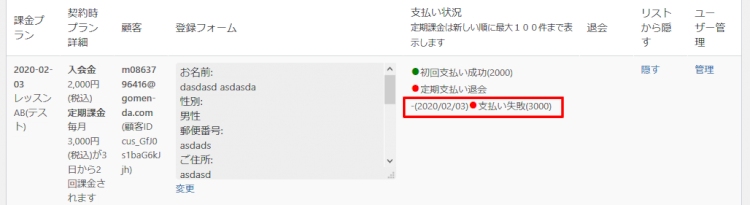
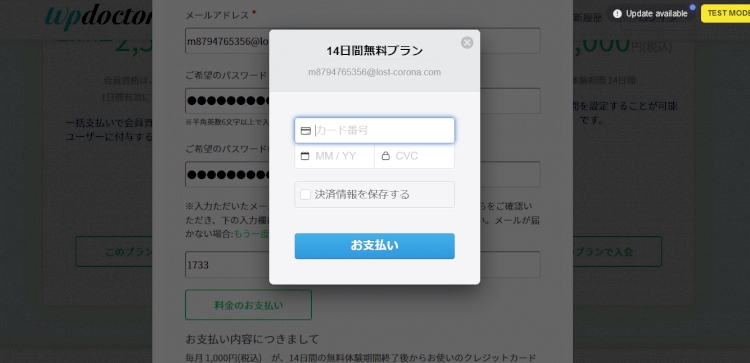
ユーザーは管理画面からメールアドレスやクレジットカード情報を変更できます。ただ、クレジットカードの変更が必要のないプラン(一括払いなど)ではクレジットカード変更画面は表示されません
ユーザーのクレジットカードの破棄等(カードの期限切れの場合はStripeが可能な場合、自動でカードの期限の更新をします)によって定期課金が失敗した場合、管理画面の顧客リストにその旨表示されます。
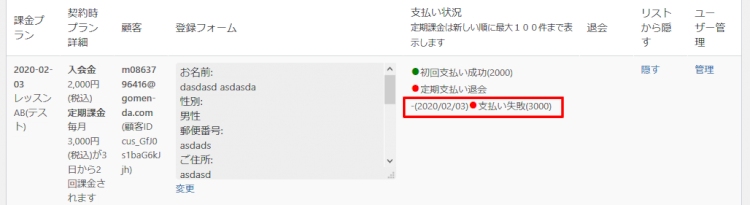
また、この場合はユーザーが強制的に退会処理されログインができなくなります。
ユーザーは自身のメンバー管理画面から退会をすることができます。退会処理後は最後に支払った料金の会員資格残存期間を過ぎるとログインができなくなります。
キャンセル後の定期支払は停止されます。最後の定期支払の支払い済みの確定額が変わることはありません。退会処理後は最後に支払った料金の会員資格残存期間を過ぎるとログインができなくなります。
課金タイプの作成で定期課金有りを選択された場合、期間中は自動でユーザーのクレジットカードに引き落としがかかります。定期課金は1週間に1回または月に1回を選択可能です。
また、定期課金を開始する日や曜日は下記の3タイプから選択可能です。
即時定期課金を開始するを選んだ場合
定期課金は初回支払い(初回支払いがある場合)と同時に即座に開始されます。(実際には初回支払い以後1時間ほど開始時間が遅れることがございます)。以後同日(週間払いの課金の場合は同曜日)に定期的に課金されます。もし月ぎめ支払いでユーザーが31日等次の月に日付がない日に課金を開始した場合は、次の月の末日もしくは1日にずれて課金されますが年間で12回課金されるようになります。
※無料トライアル期間ありを設定された場合は、無料トライアル期間後から定期課金が開始されます。以後その日を基準として定期課金されます。
次の課金開始に曜日を選んだ場合
定期課金は最も近い選択曜日から開始されます。以後同曜日に定期課金され続けます。もしユーザーの登録日が選択曜日の場合は即時定期課金が開始されます。
次の課金開始に日付を選んだ場合
定期課金は最も近い選択日付から開始されます。以後日付に定期課金され続けます。もしユーザーの登録日が選択日付の場合は即時定期課金が開始されます。
無料期間後の最初の課金が停止され、無料期間が過ぎるとユーザーはログインができなくなります。
課金設定を変更されても、すでに課金をされているユーザーがいる場合、そのユーザーの課金は前の課金設定が適応され続けます。
課金プランを削除されても、すでに課金をされているユーザーがいる場合そのユーザーは消去されず、課金は継続されます。(ユーザーの削除や課金停止はStripeの管理画面から行っていただけます。課金プランに紐づいている課金情報がワードプレス上から消去されますので課金プランの削除には十分ご注意ください。)
プラグインのデータは保持されますので今一度有効にされると元に戻ります。すでに課金をされているユーザーがいる場合そのユーザーは消去されず、課金は継続されます。(ユーザーの削除や課金停止はStripeの管理画面からも行っていただけます。)
Stripeの管理画面から可能です。
Stripeの管理画面から可能です。
ーー
●Stripeの詳しいサービス内容は公式サイトでご確認ください
●売上管理 はStripeの管理画面で行うことが可能です
●マルチサイトではこのプラグインをご利用いただけませんのでご注意ください
●このプラグインはワードプレスサイトを丸ごと会員登録したユーザー以外閲覧ができなくするものですので、同一ドメインでほかのコンテンツとオンラインサロンを同居させたい場合は、サブフォルダーに新規のワードプレスをもう一つインストールしてオンラインサロン化するなどの方法をとっていただく必要がございます。
●このプラグインはモダンブラウザー(Firefox,Chrome,Edge等)でのみ動作いたします。IE等クラシックブラウザでの動作は保証外となっております。
1 商品のダウンロード
商品をご購入されたら、上部メニューより「ダウンロード」を選択されてください。
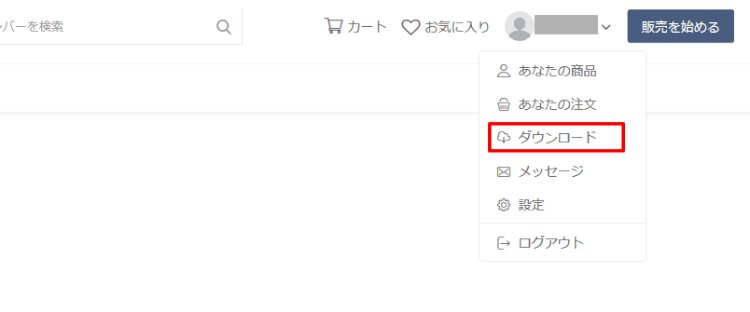
次にご購入商品の「ダウンロードボタン」を押して、ZIP圧縮された商品をお使いのコンピュターにダウンロードします。
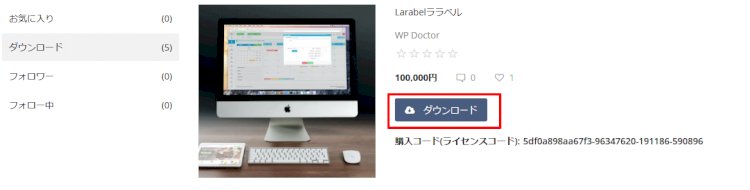
※ライセンス認証が必要な商品は、WordPressにインストール後、ダウンロードボタンの下部に表示されている「購入コード(ライセンスコード)」を入力いただくとライセンス認証することができます。
2 WordPressにダウンロードした商品をインストールする
お使いのワードプレスにログインの上、左メニューから「インストール済みプラグイン」ー「新規追加」ボタンをクリックします。

「プラグインのアップロードボタン」を押して、参照ボタンから先ほどダウンロードされた商品を選択し、「今すぐインストール」ボタンを押されるとインストールすることができます。

インストール後に「有効化」して、商品のご利用を開始してください。
※このマニュアルはプラグインの「ご利用方法」メニューより同じものがご覧いただけます。
1-1 Stripeへのご登録をされてください
1-2 Stripeにログイン後の管理画面左メニュー「開発者」>「APIキー」をクリックします
1-3 公開可能キーとシークレットキーを下のフォームに入力し、保存ボタンを押します
※テスト環境ではクレジットカード番号「4242 4242 4242 4242」、有効期限「未来の日付」、CVC「任意の3桁の数値」で購入テストをしていただけます
管理画面のサロンの課金プラン追加画面にて、タイトル、初回支払い金額、定期課金設定を行い、「この課金をテストモードにする」にチェックを入れてテストモードで課金を作成されてください。
初回料金
ユーザーが最初に支払う入会金等の設定を行います。(ない場合は設定される必要はございません)
定期課金
ユーザーが毎週もしくは、毎月支払う料金と定期課金を開始する時を設定します。(課金は自動的にユーザーのクレジットカードに定期的に行われます)
課金フォームの作成
クレジットカード決済時にユーザーに入力させたい項目を作成します。この入力フォームの値は管理者のみに送られます。ユーザーには課金の情報と、メールの前後文が送信されます。
※ユーザー送信フォームの作成例
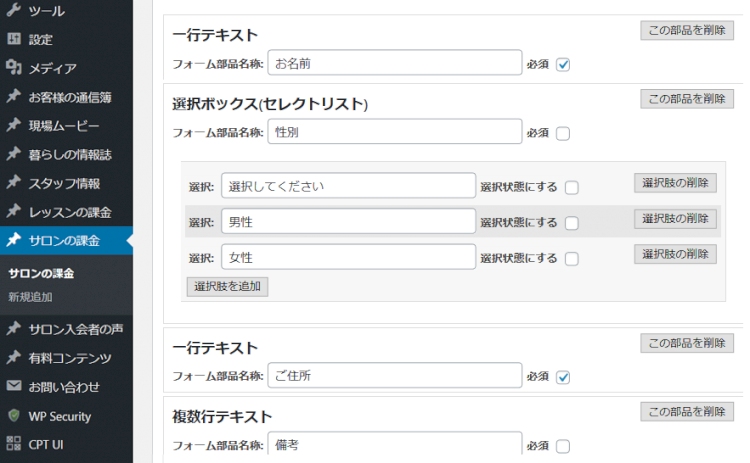
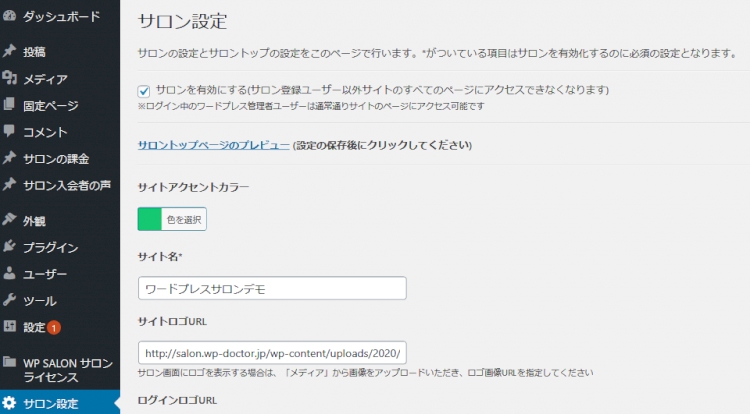
サロンのトップページ設定画面(管理画面左メニュー サロン設定)にジャンプしサロンのトップページの設定をします。
サロン設定は基本的には*マークのついたところが必須です。こちらのフォームを埋めて最下部の設定保存ボタンを押されてください。 ※一部項目は初期値を入れてありますので必要に応じてあなたのサイトのサービスに適したものに変更されてください。
有効なサロン課金プラン(最大3つまで表示します)*
にてステップ2で作成した課金プランを選択します。
サロンを有効にする
チェックするとワードプレスサイト全てのページが会員以外アクセスできなくなり、サロンが有効化されます。
[サロントップ表示] 入会者の声
有効化された場合は、「サロン入会者の声」より入会者の声を追加されてください。
サイトからログアウトされたら、サイトのトップページアクセスし、入会セクションより、クレジットカード番号「4242 4242 4242 4242」、有効期限「未来の日付」、CVC「任意の3桁の数値」で購入テストをしてみます。
・再度管理者としてログインいただいだき、ユーザーの追加や課金状態を確認しましょう。
・ユーザー一覧画面にユーザーが正しく追加されることを確認してください。
・支払い一覧画面にこの課金が正しく表示されることを確認してください。
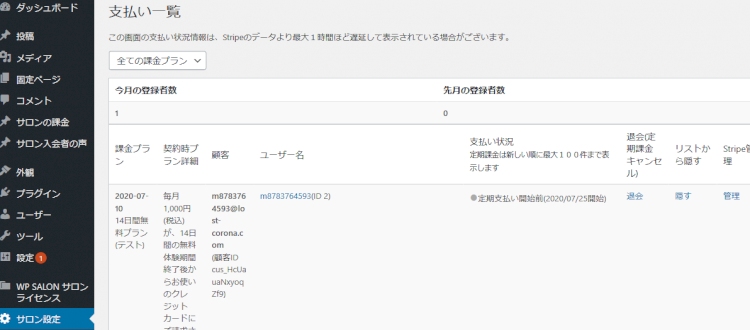
Stripeで本番環境の利用申請を行います。サロン課金設定メニュー配下の管理画面のStripe設定画面で、本番環境用コードを設定されてください。
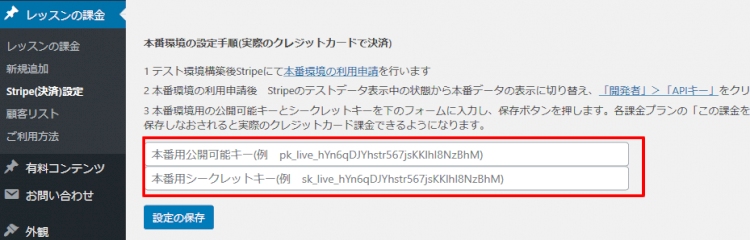
また、先ほど追加された課金タイプの「この課金をテストモードにする」のチェックを外し保存します。
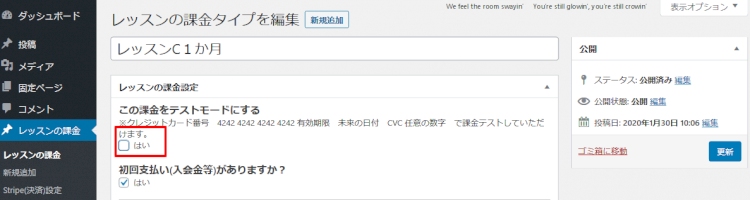
顧客リスト画面からStripeの顧客管理画面にジャンプすることができます。(Stripeにログインしている状態でリンクをクリックされてください)
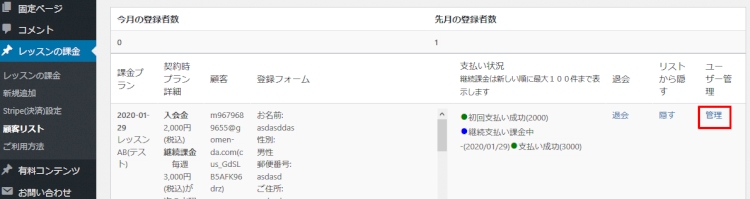
Stripeダッシュボードではこの顧客の支払い状況や、定期課金の内容を見ることができます

個々の支払い内容をクリックすることでその支払いの詳細を見ることができ、領収書の送信をすることも可能です

個々の定期課金内容をクリックすることでその定期課金の詳細を見ることができ、定期課金のキャンセルをすることも可能です
※Stripeの管理画面から行われたユーザーのいかなる変更もサロンユーザーの情報と連動しません。ワードプレス側とStripe側のデータ不整合を回避するためにユーザーの退会処理等はワードプレス側の管理画面から行ってください。
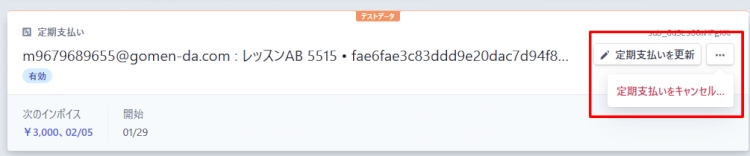
利用可能なWordPressのバージョンについて
WordPress 4.5以上にて動作します
利用可能なPHPのバージョンについて
PHP5.6以上にて動作します
日本語
すでにレビューを書いたことがあります!
自分の商品を評価することはできません!